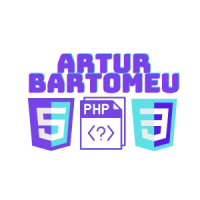Image
Upload an image file, pick one from your media library, or add one with a URL.
Primer de tot s’ha de instal·lar la la iso en la màquina virtual.
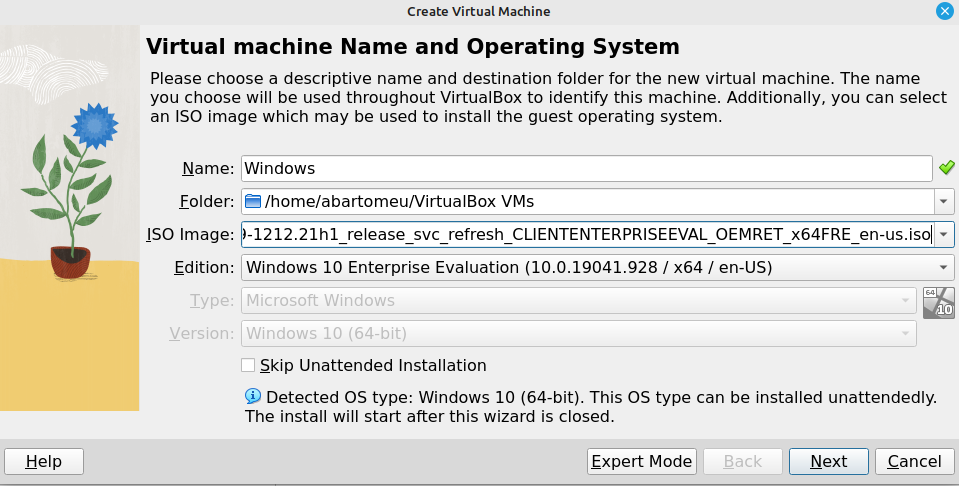
Primer posem on estarà el directori de la màquina, després la iso.
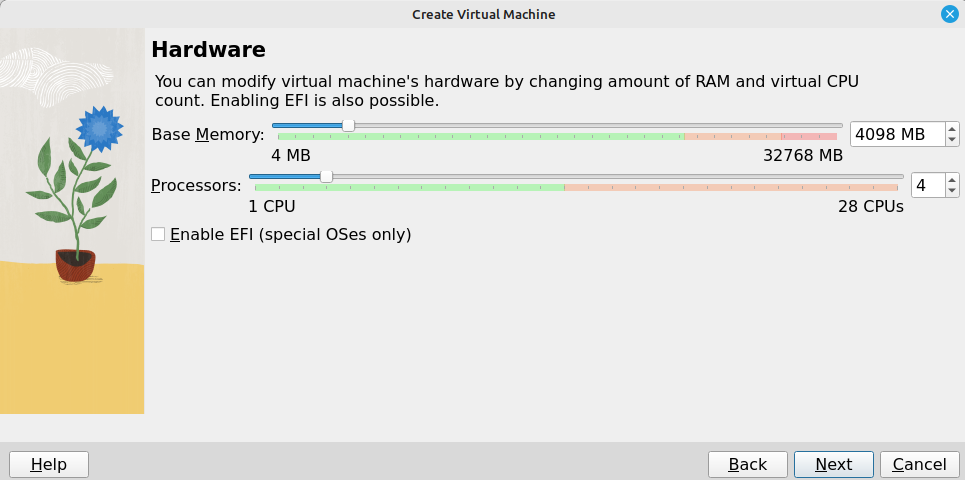
Ara he posat que la RAM sigui de 4 GB i 4 CPUs.
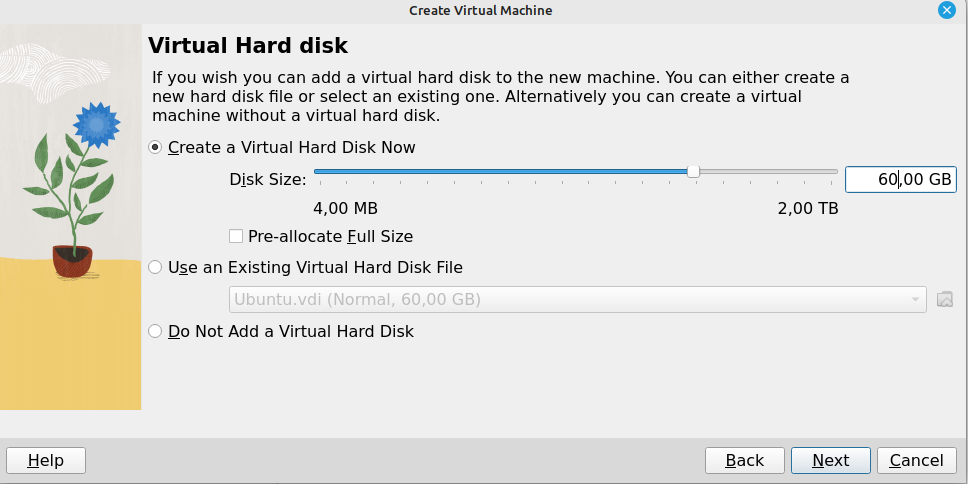
Després he posat que el disc dur sigui de 60 GB.
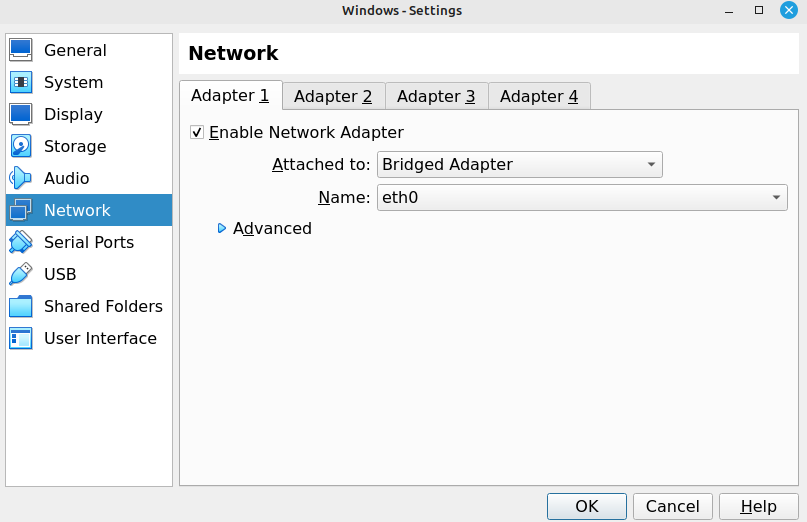
Després s’ha de posar l’internet en Bridge Adapter i en eth0.
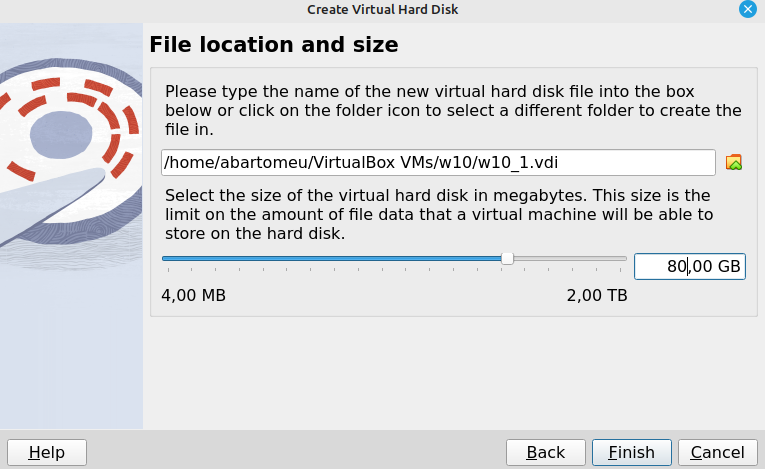
Aquí he tingut de crear un disc dur nou, ja que de l’altre manera donava error.
Ara explicaré com instal·lar windows 10.
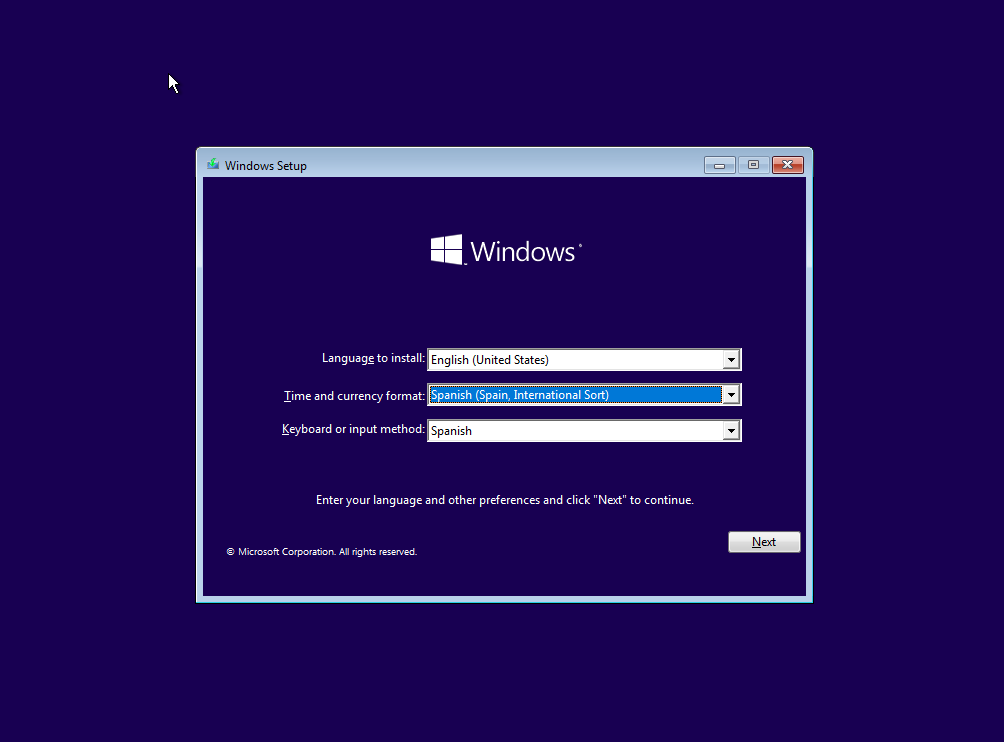
L’idioma ha de ser en anglès, el teclat en castellà i la zona horària i l’hora en Espanya.
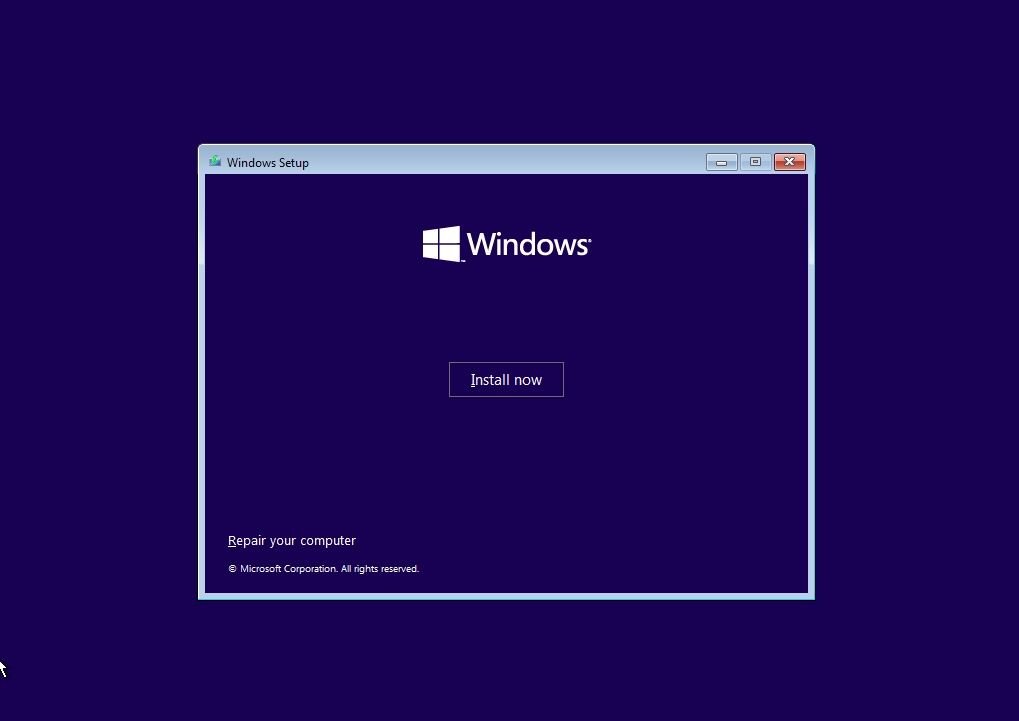
Ara a install now.
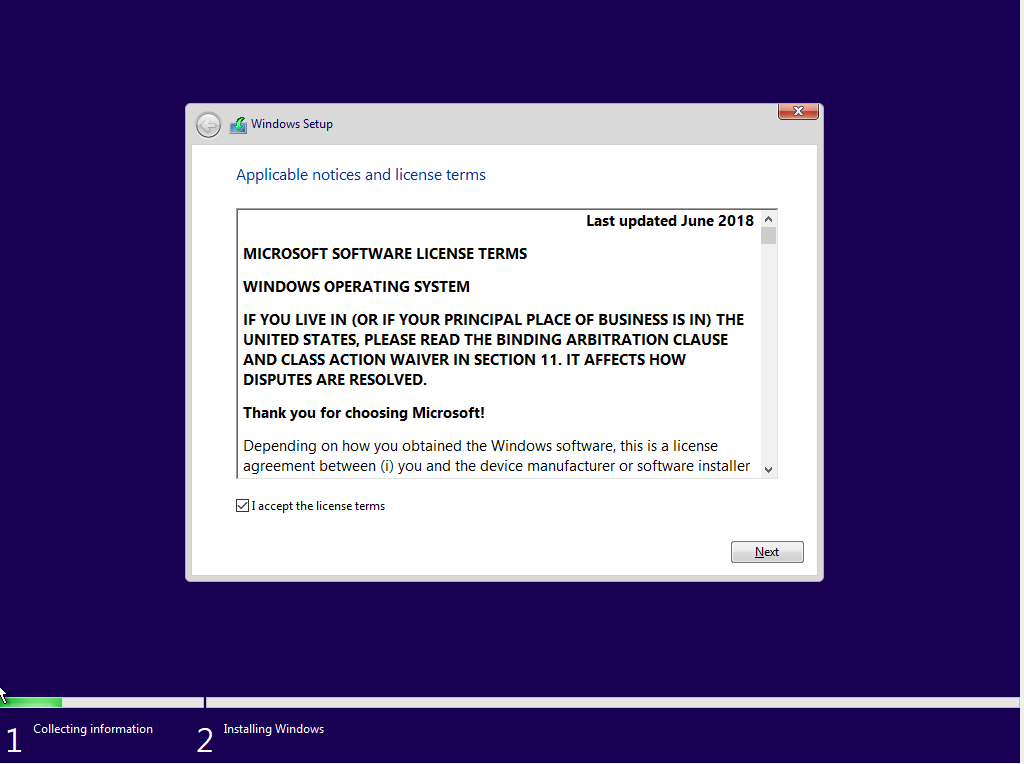
Ara toca acceptar els termes i condicion del Windows 10.
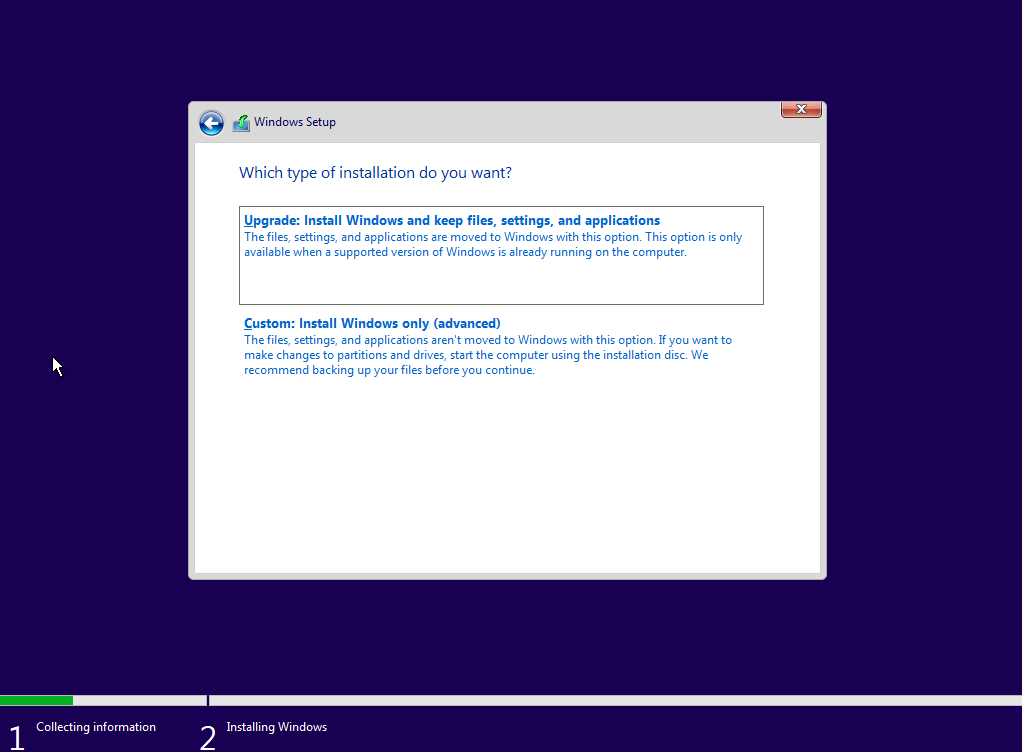
Un cop haven’t acceptat els termes i condicions, s’ha de posar la instal·lació en Custom.
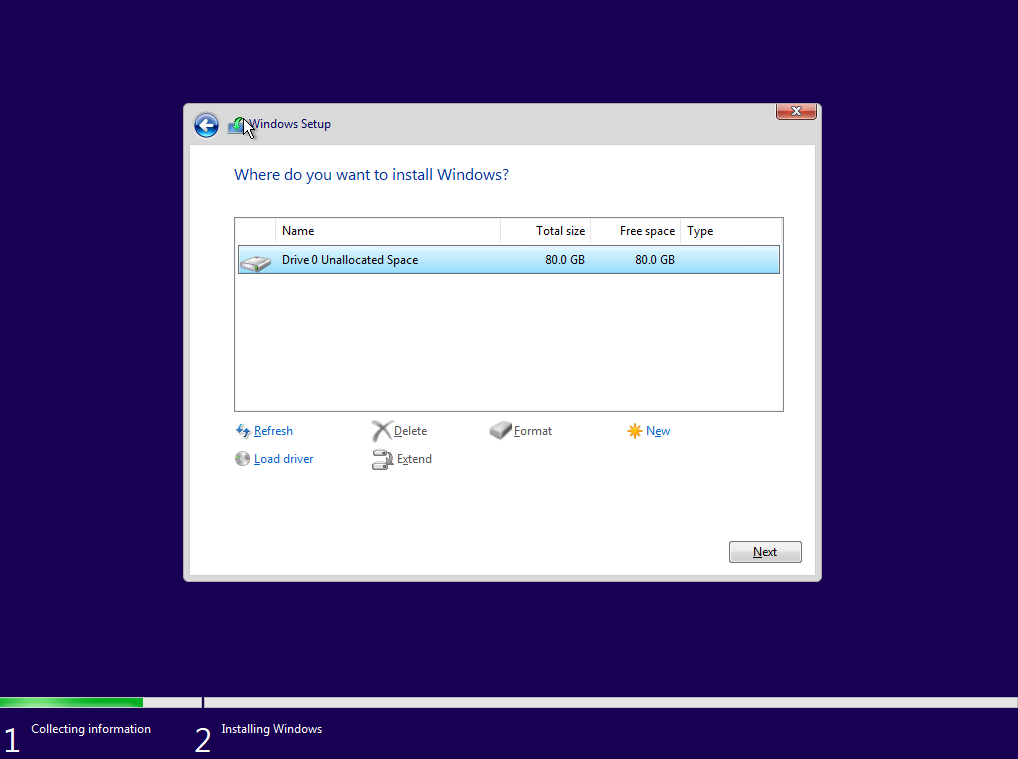
Aquí s’ha de seleccionar el disc dur que acabem de crear i donar-li a next.
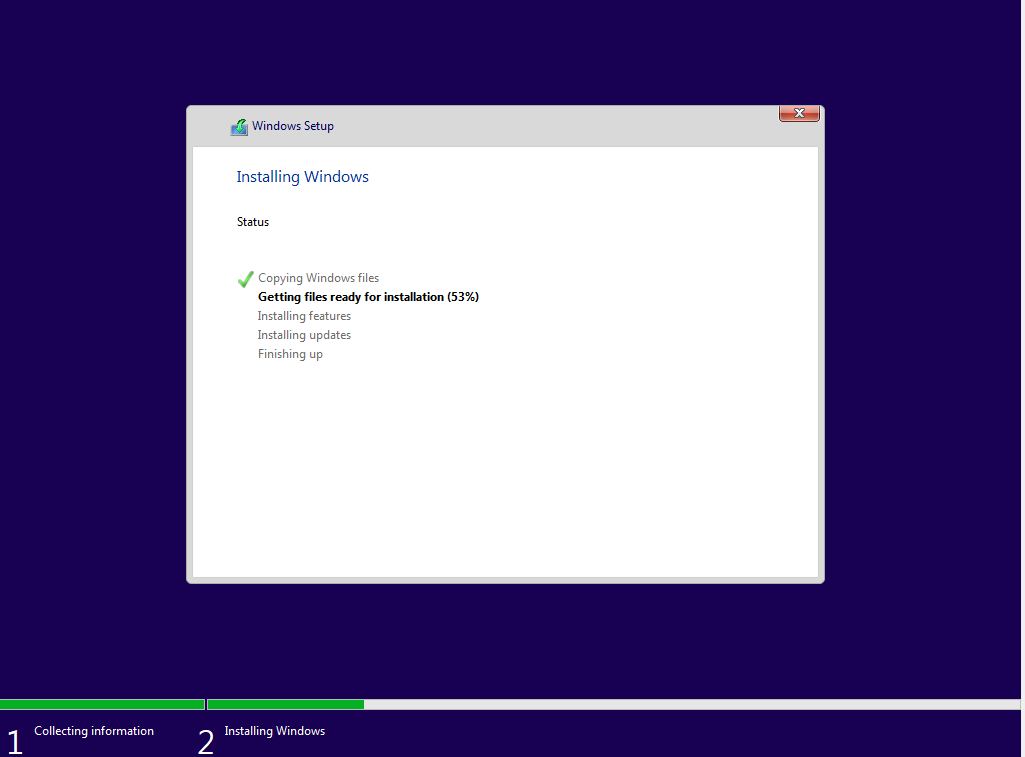
Ara és començarà a instal·lar el sistema operatiu.
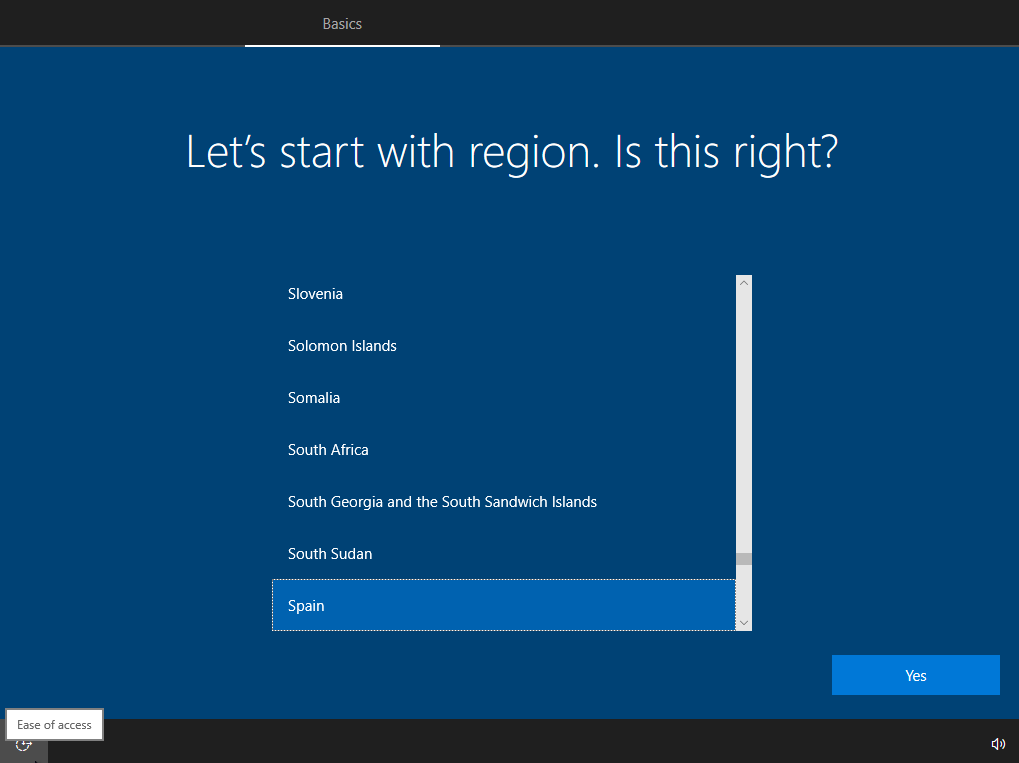
Un cop acabada la instal·lació, s’ha de fer una configuració bàsica. Primer és posar la regió en Espanya.
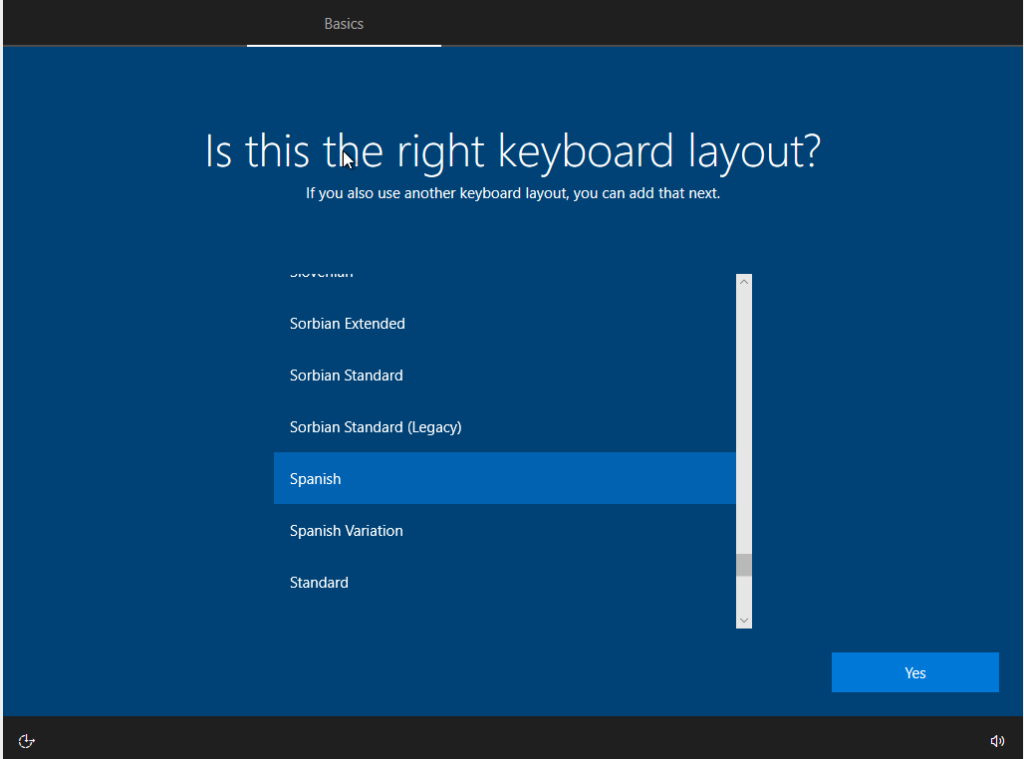
Després que l’idioma del teclat estigui en espanyol.
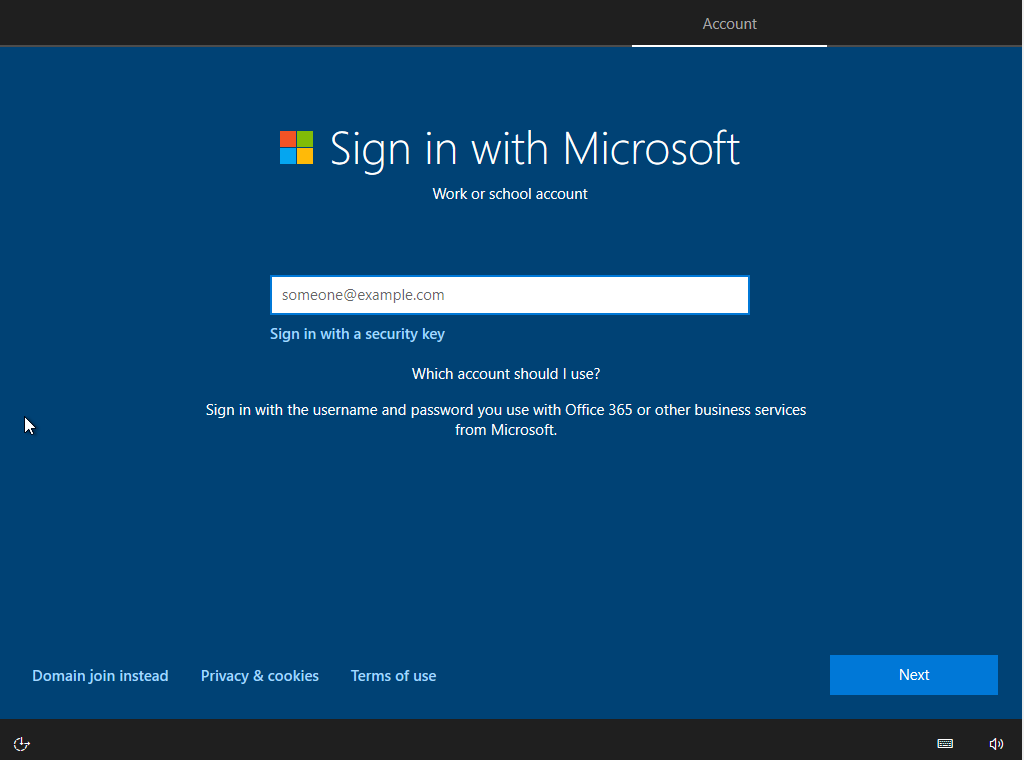
Un cop acabada la configuració bàsica, toca iniciar sessió. Per saltar-se aquest pas, s’ha de donar on diu “Domain join instead.”
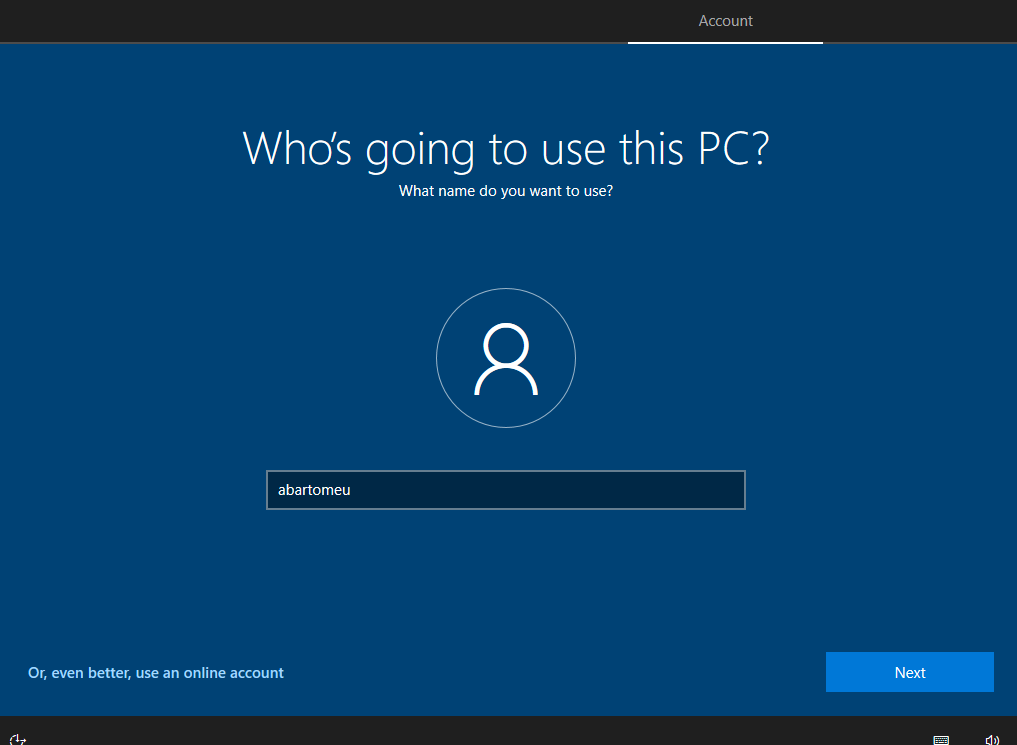
Ara s’ha de posar el nom d’usuari, aquí he posat que es digui abartomeu.
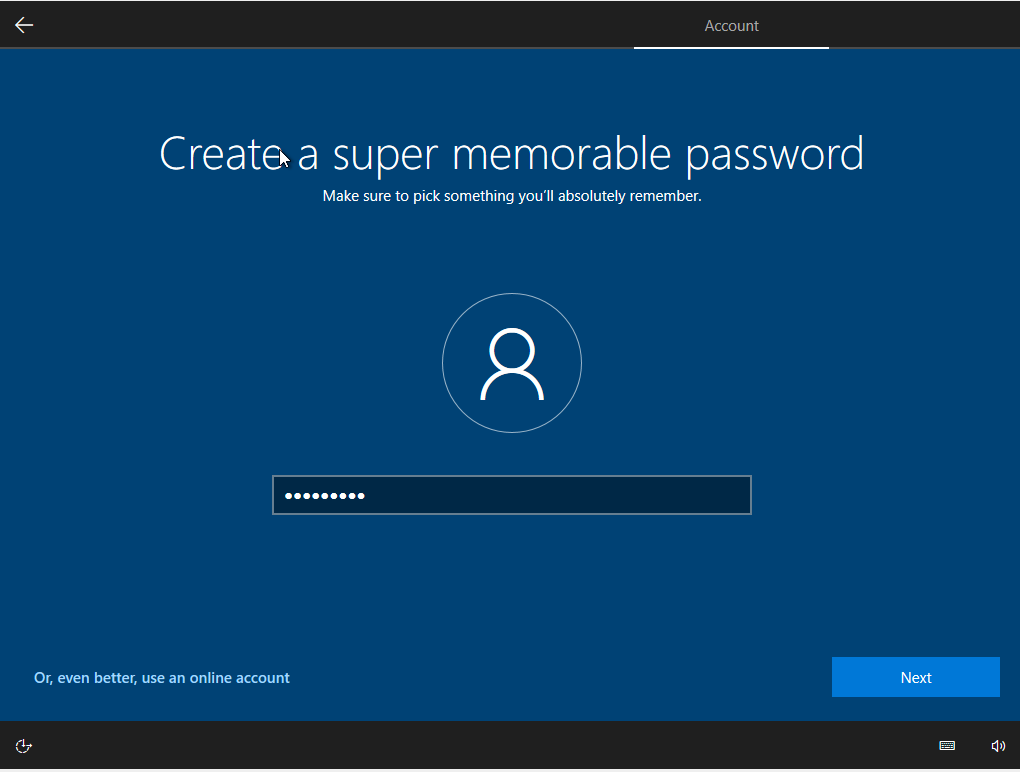
Després del nom d’usuari, et demanarà que posis la contrasenya.
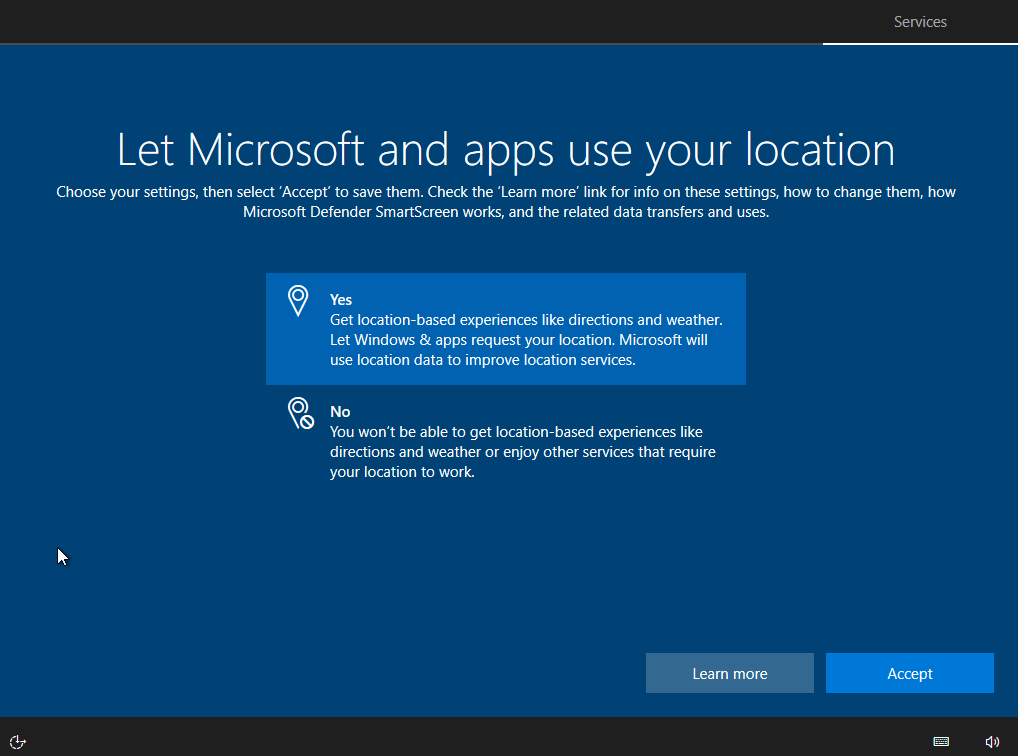
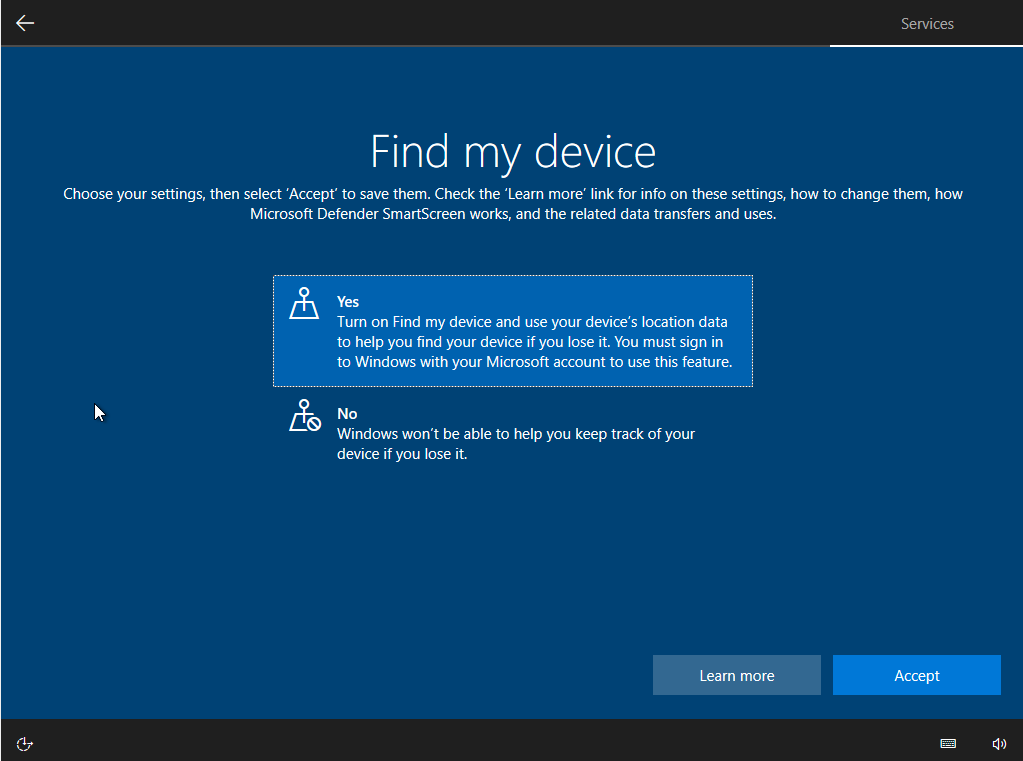
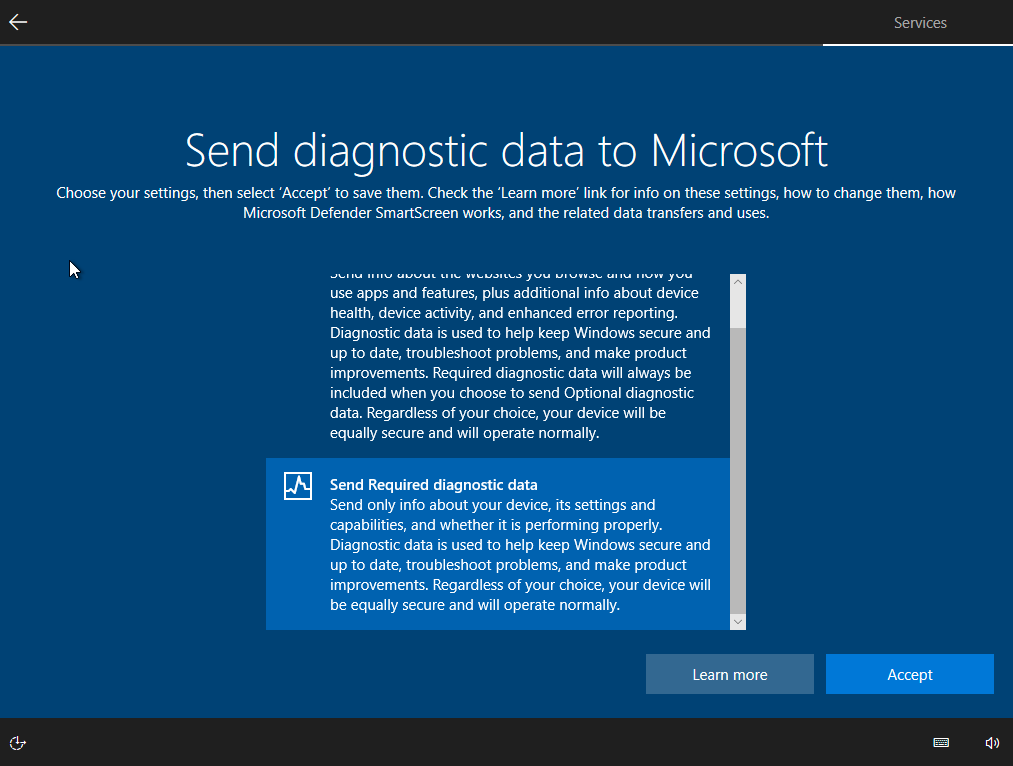
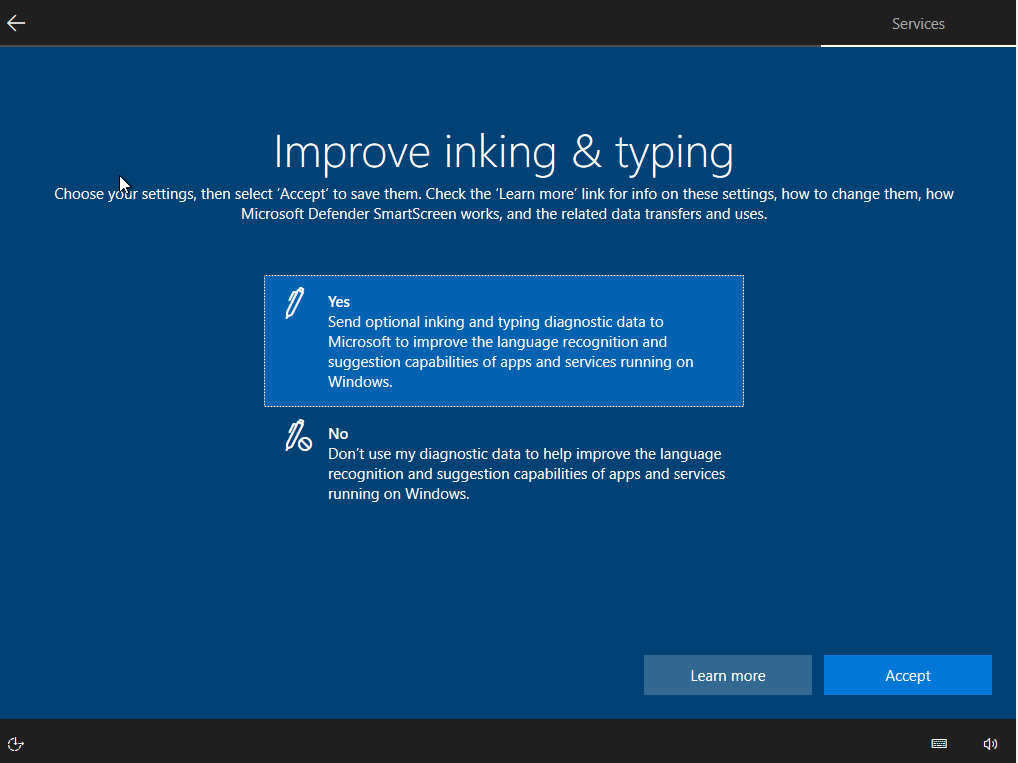
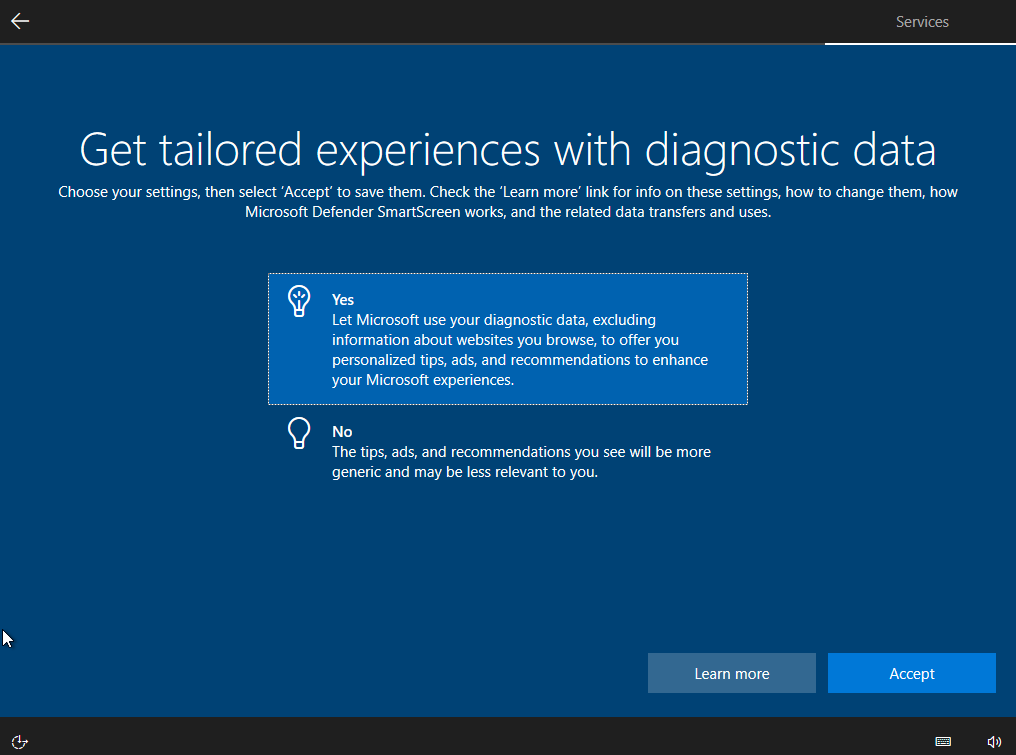
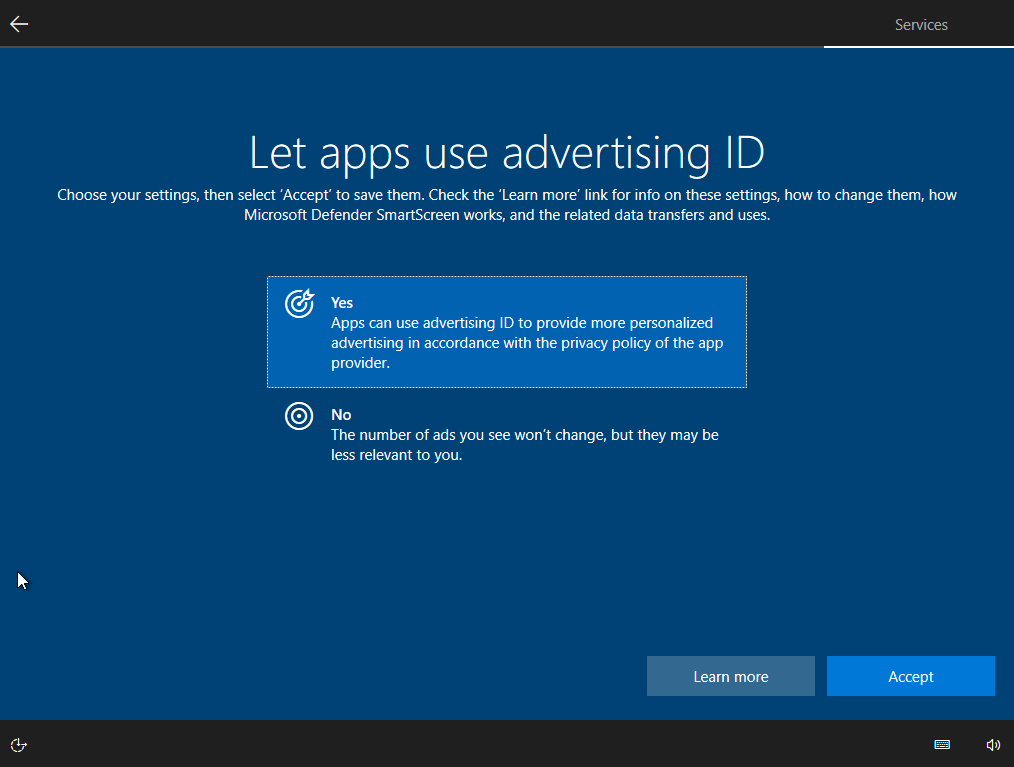
En totes les opciones que posi “Yes” se li ha de donar. I en l’apartat de diagnostic, s’ha de donar on diu diagnostic required. Després de haver fet això i lo de abans, es començarà a instal·lar el Windows 10 amb totes les configuracions.
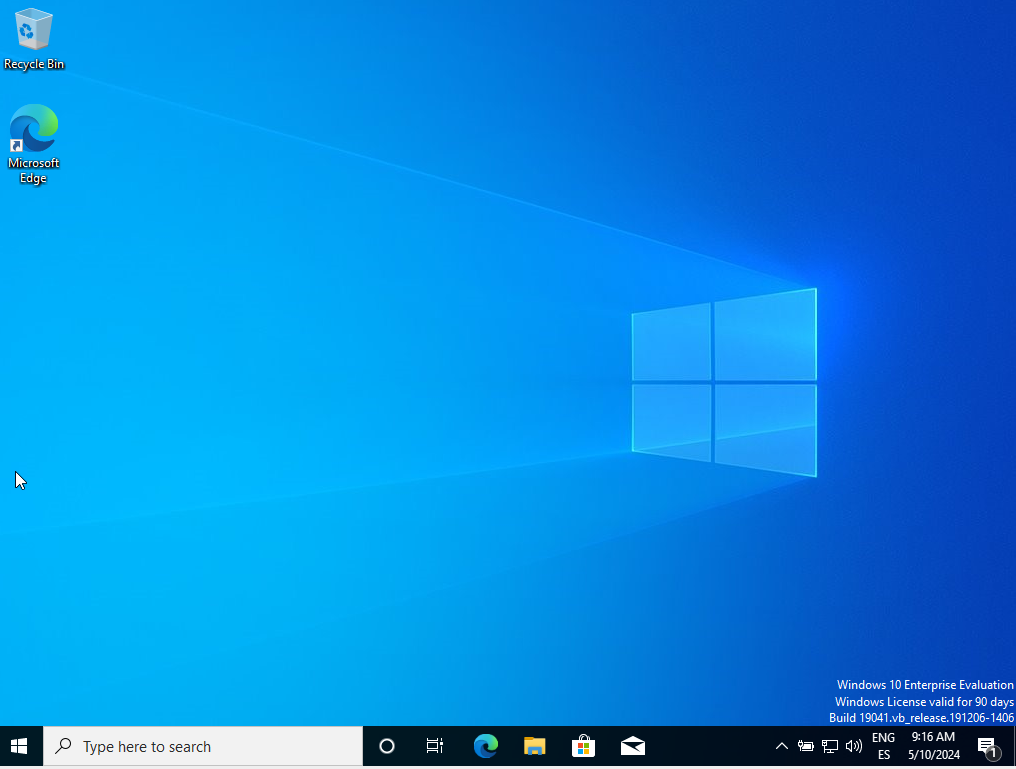
Quan s’hagi instal·lat, et demanarà que posis la contrasenya de l’usuari que has creat.
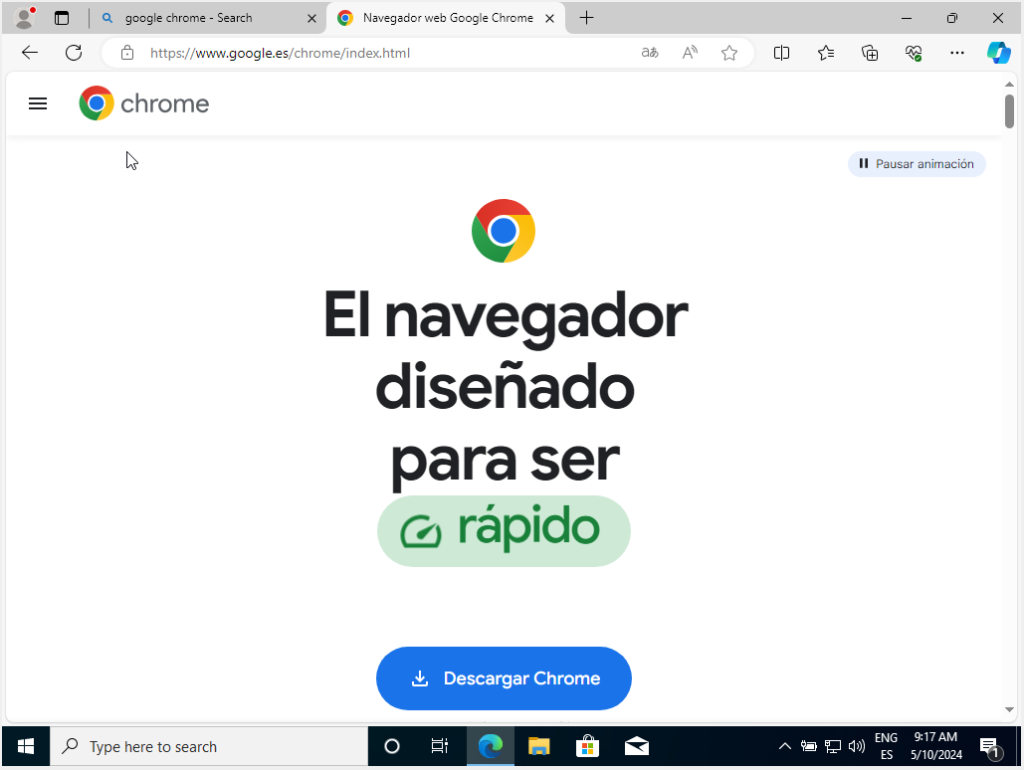
Un cop enllestit la instal·lació, toca fer unes descàrregues. El primer és el navegador chrome.
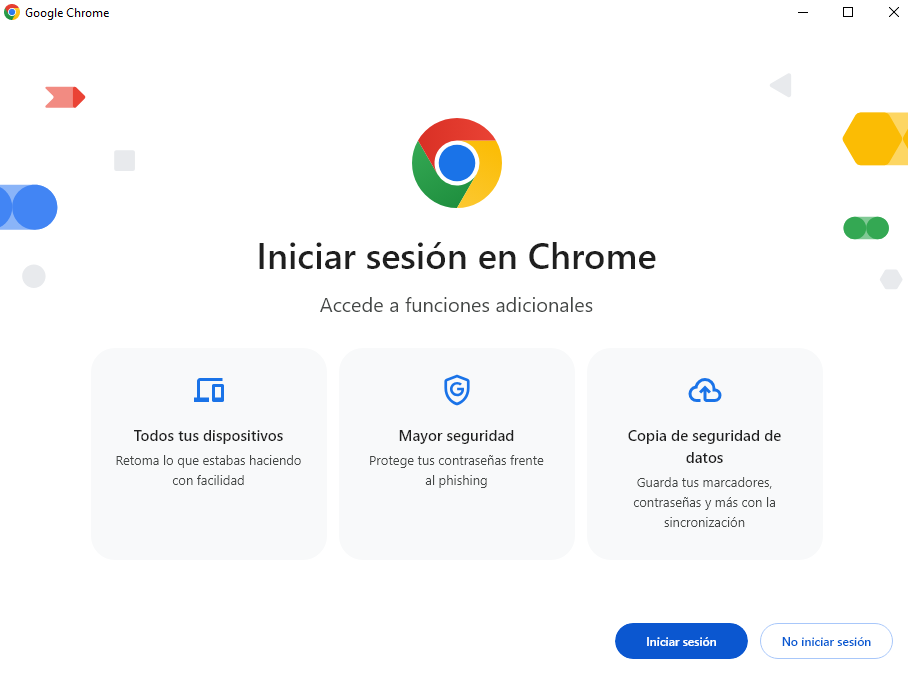
Quan executis el chrome hauràs de iniciar sessió en Google i cceptar els termes i condicions de Google.
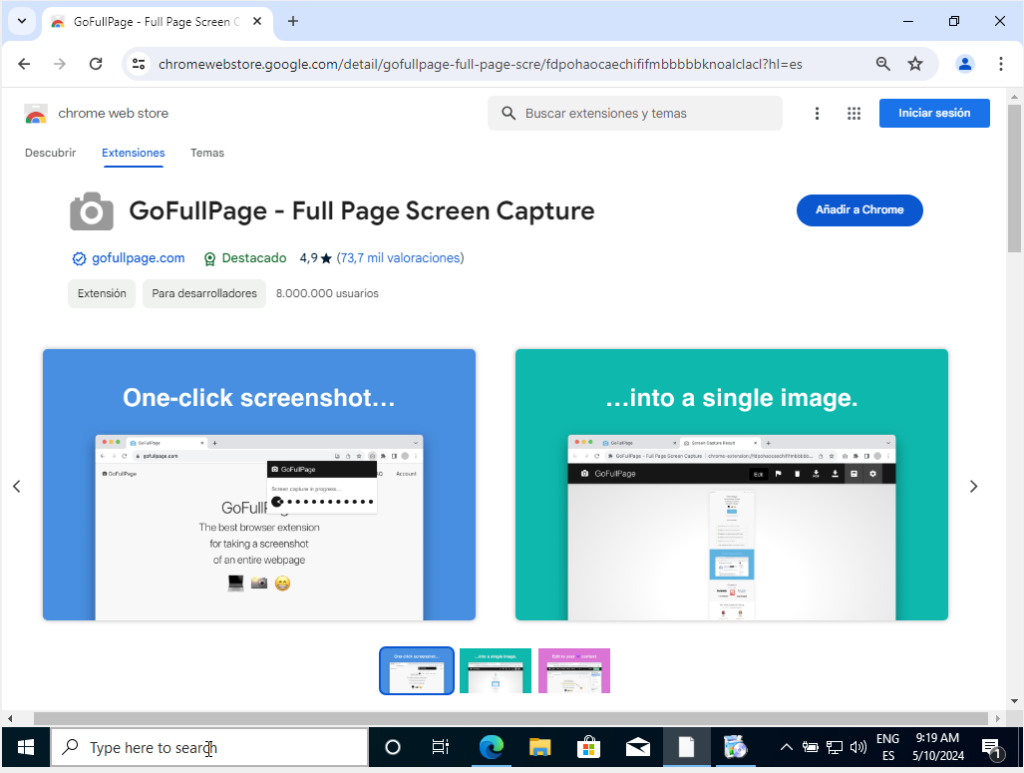
Després de la instal·lació de chrome, toca afegir una extensió que lo que fa es que copia tota la pàgina i després la pasa a pdf.
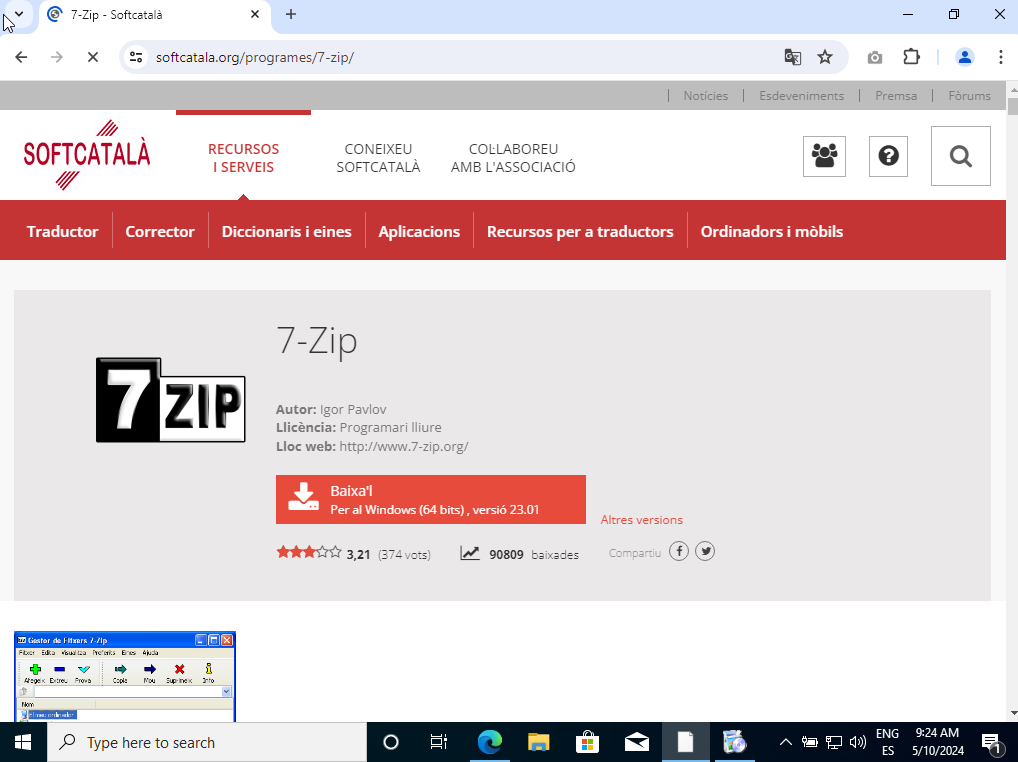
Ara toca descargar un cert progrmari, el primer és el 7-Zip. Això lo que fa es que puguis extreure arxius.
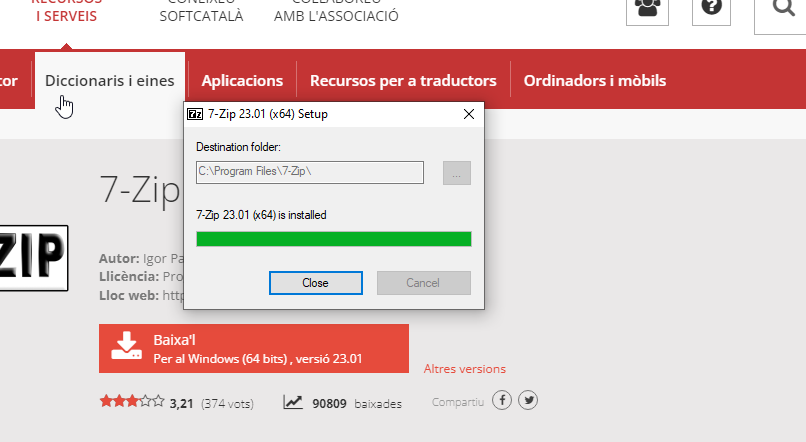
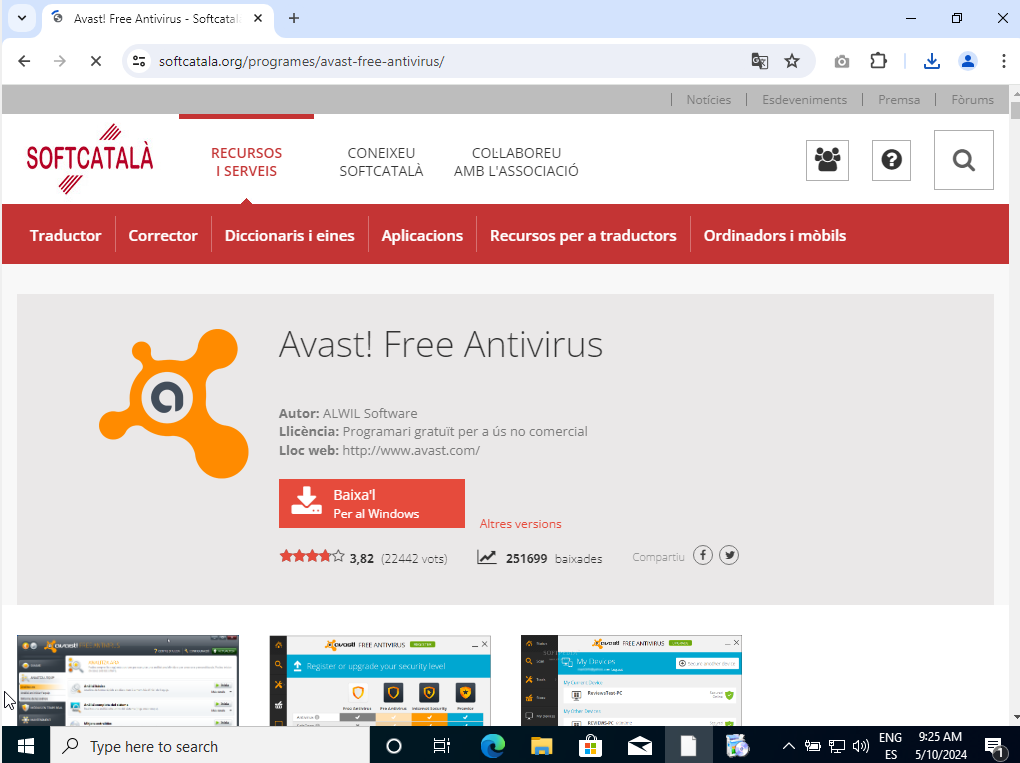
La segona aplicació és la de Avast Free Antivirus. Lo que fa és detectar si hi ha malware dins del ordinador i eliminar-lo.
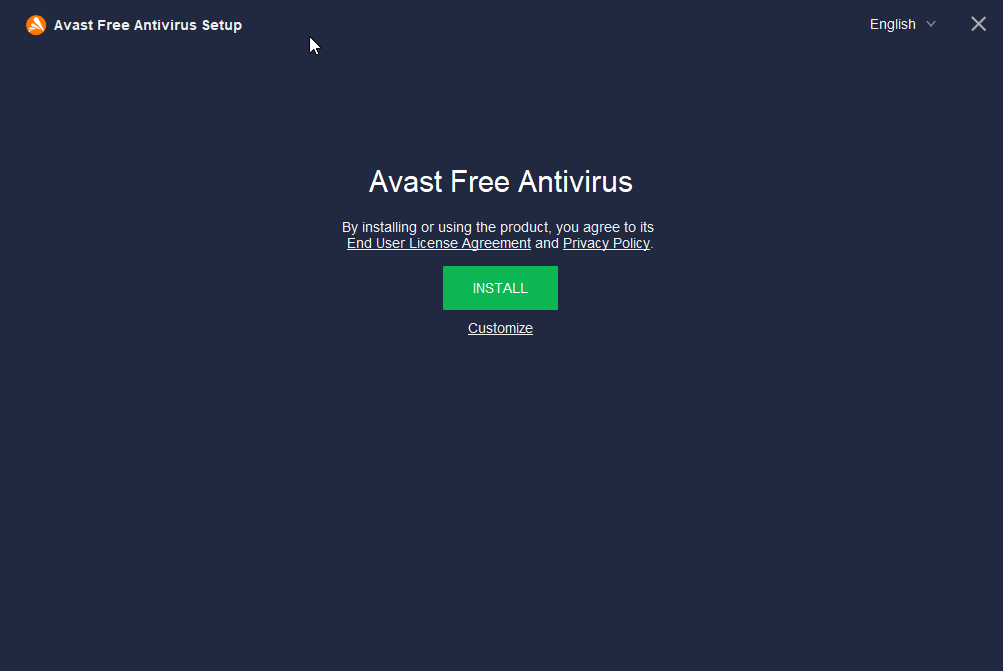
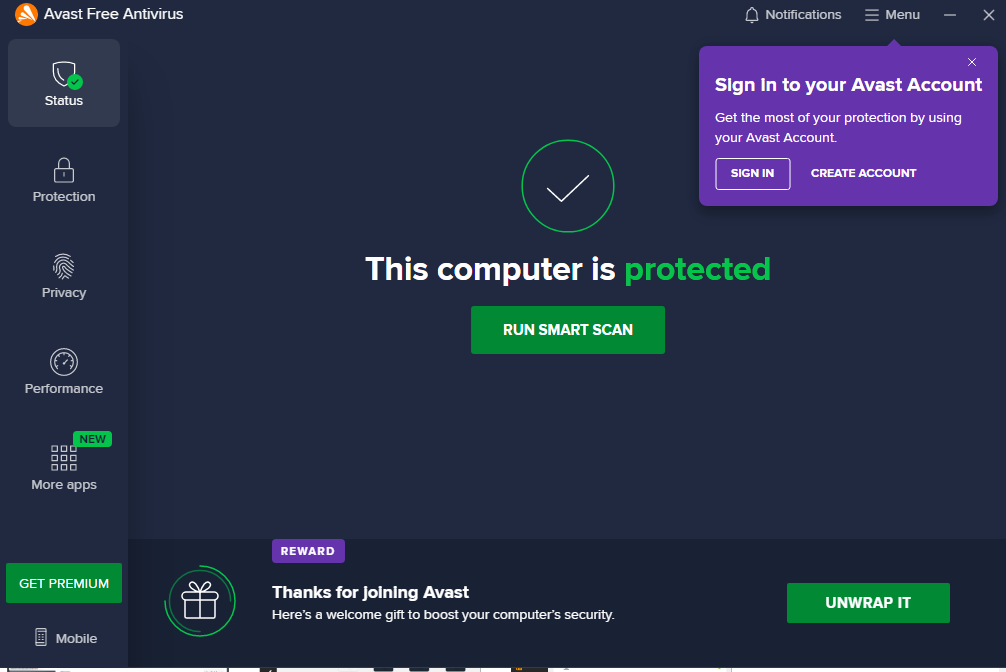
Així és l’Avast per dins.
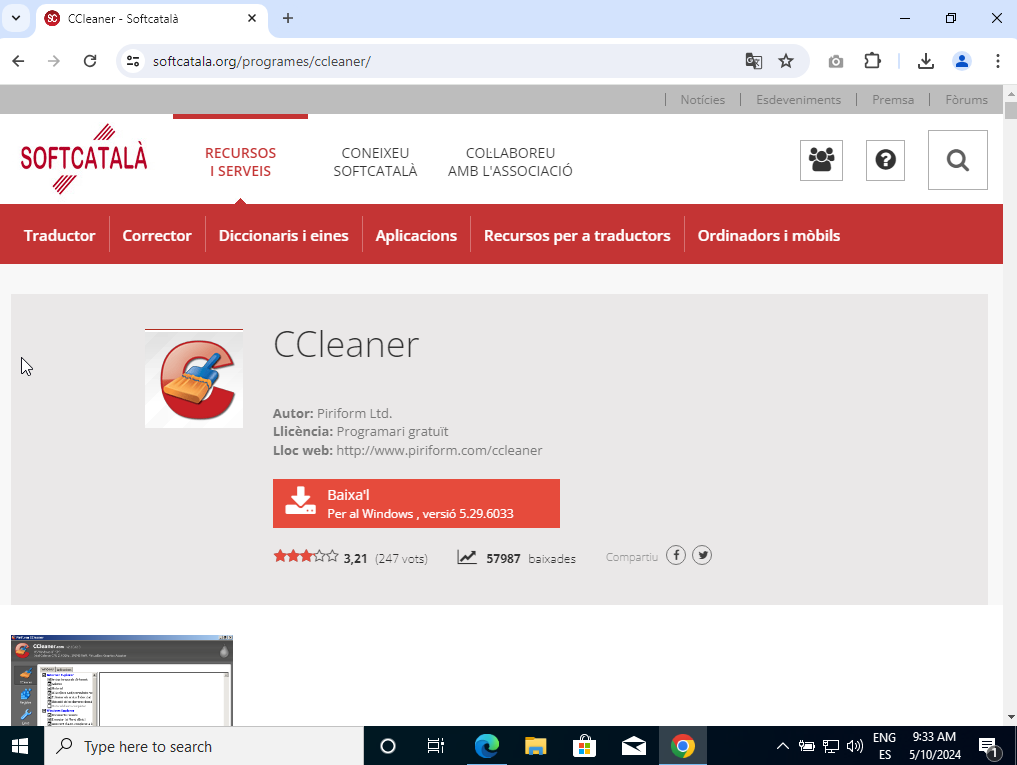
La tercera aplicació és CCleaner. Aixó és lo mateix que el Avast.
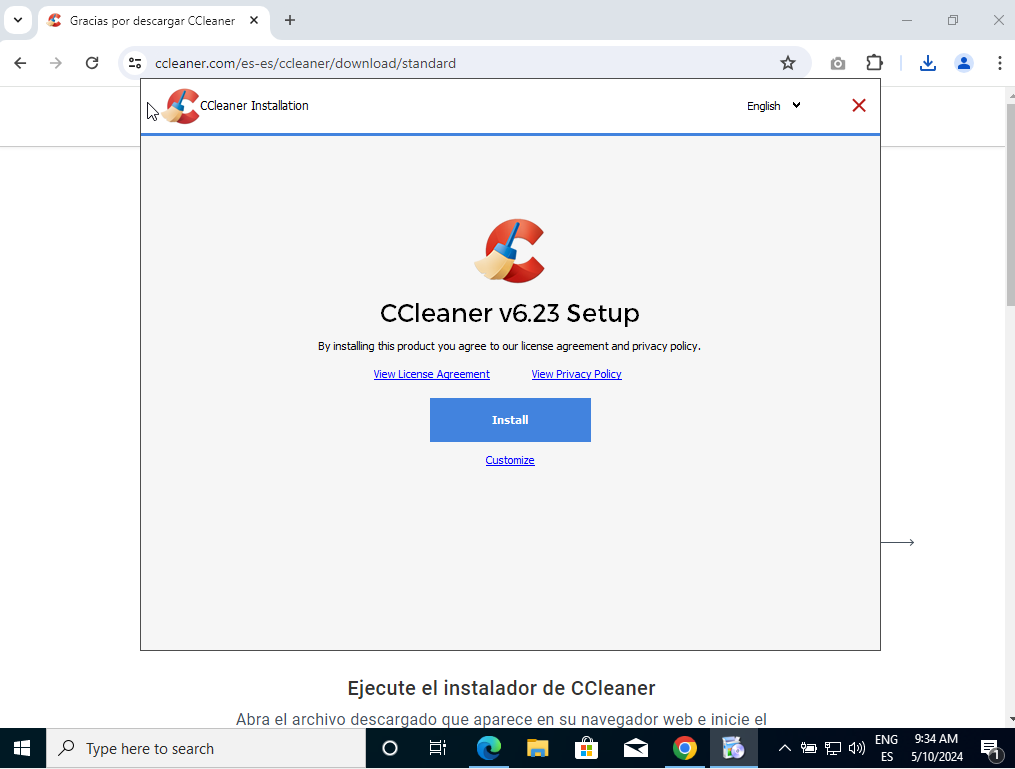
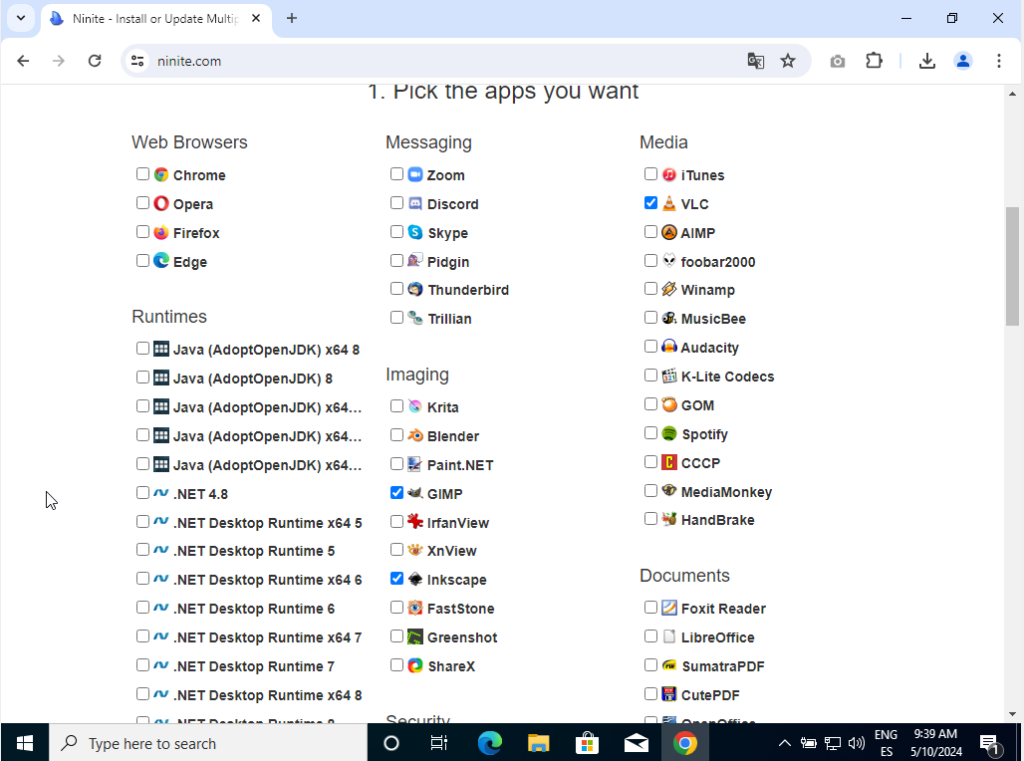
Després de aquestes tres aplicacions, s’ha de descarregar les següents aplicacions: VLC, Inkscape i GIMP.

Aquí el VLC hem va donar un error así que ho vaig descarregar des de la una pàgina externa.
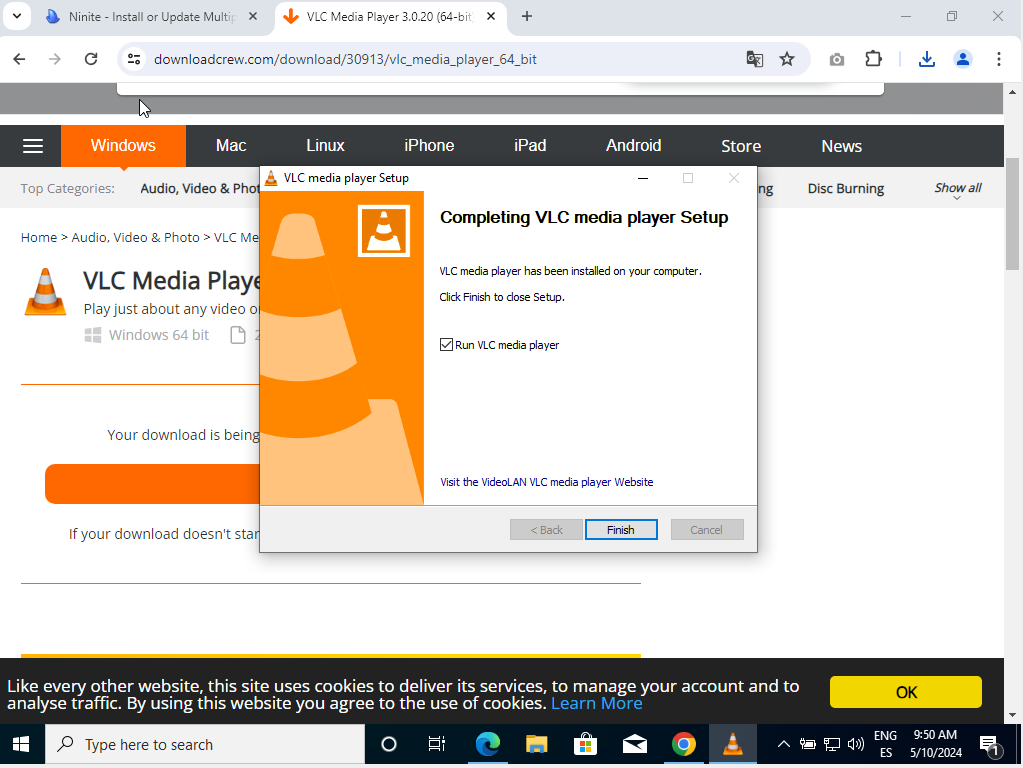
Després d’això, posaré amb la comanda help, algunes comandes:
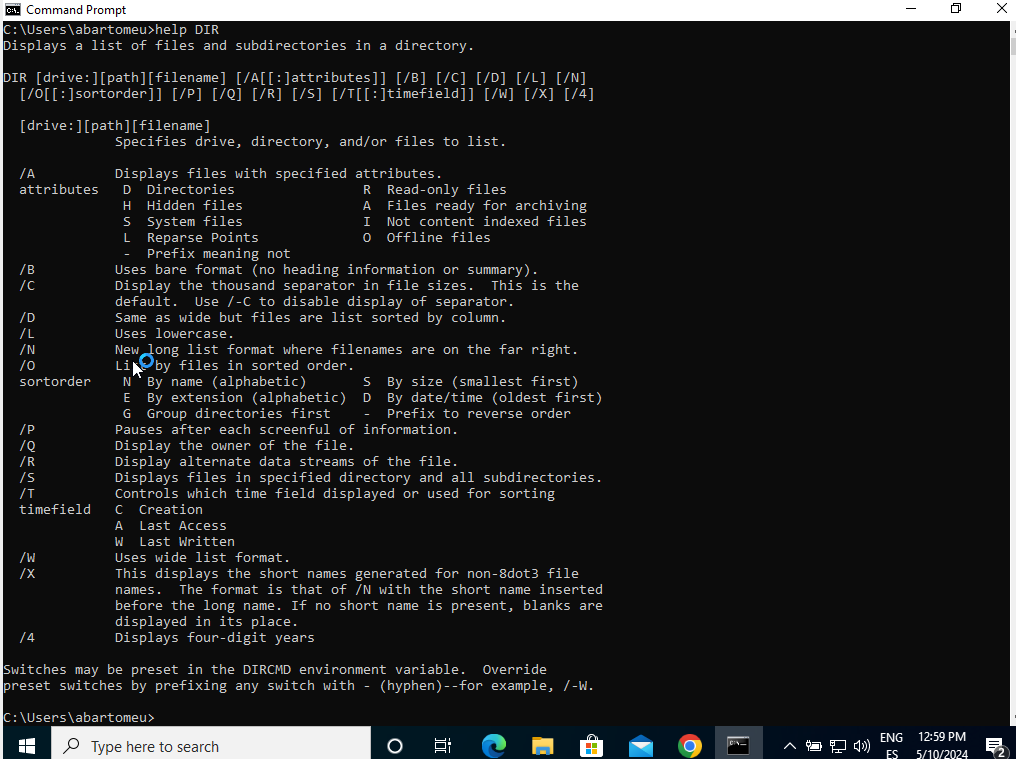
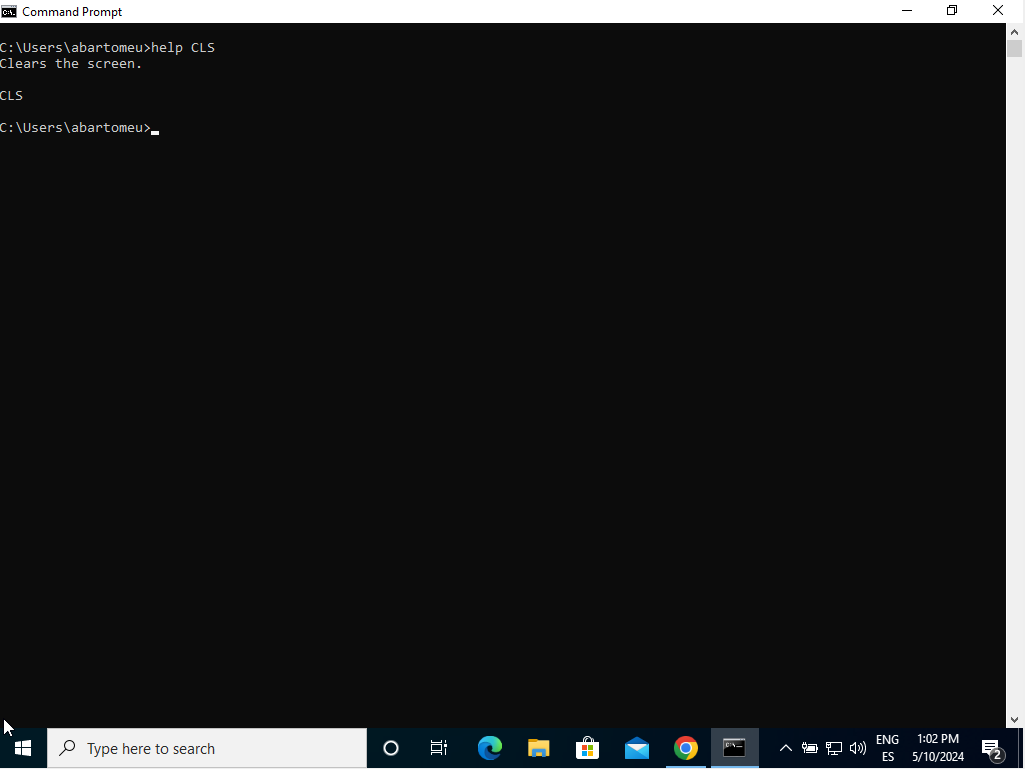
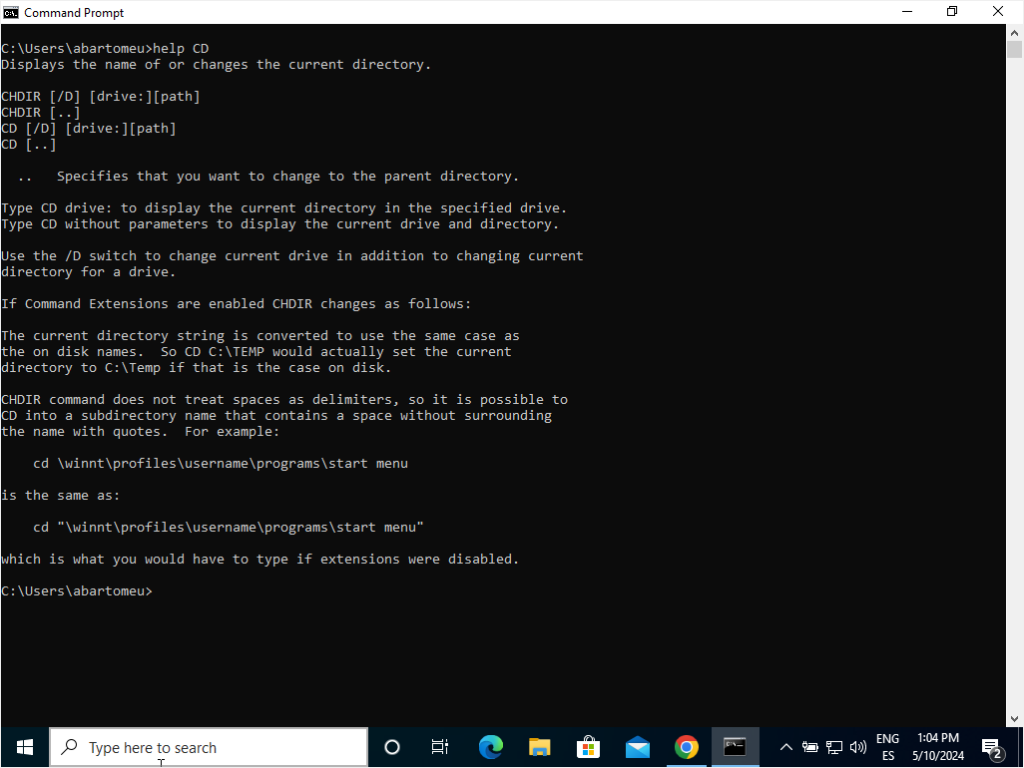
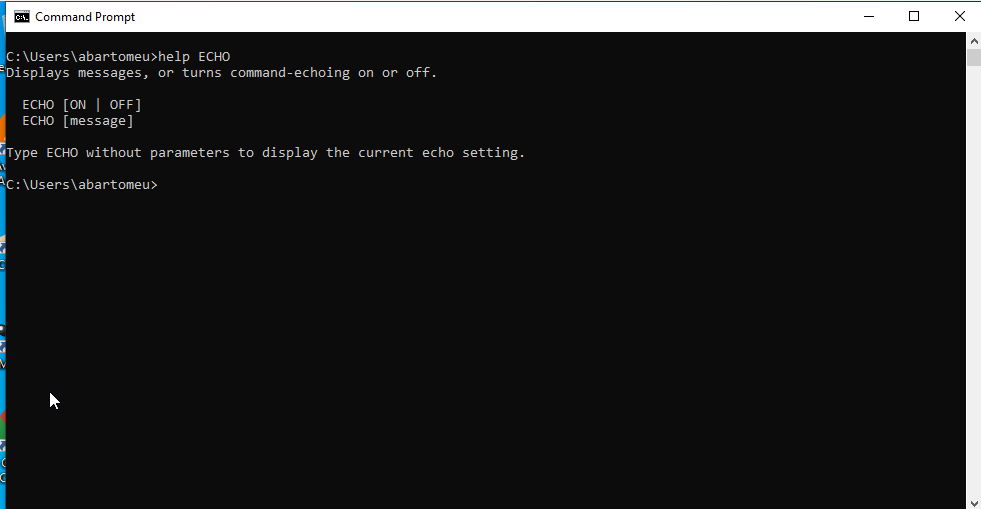
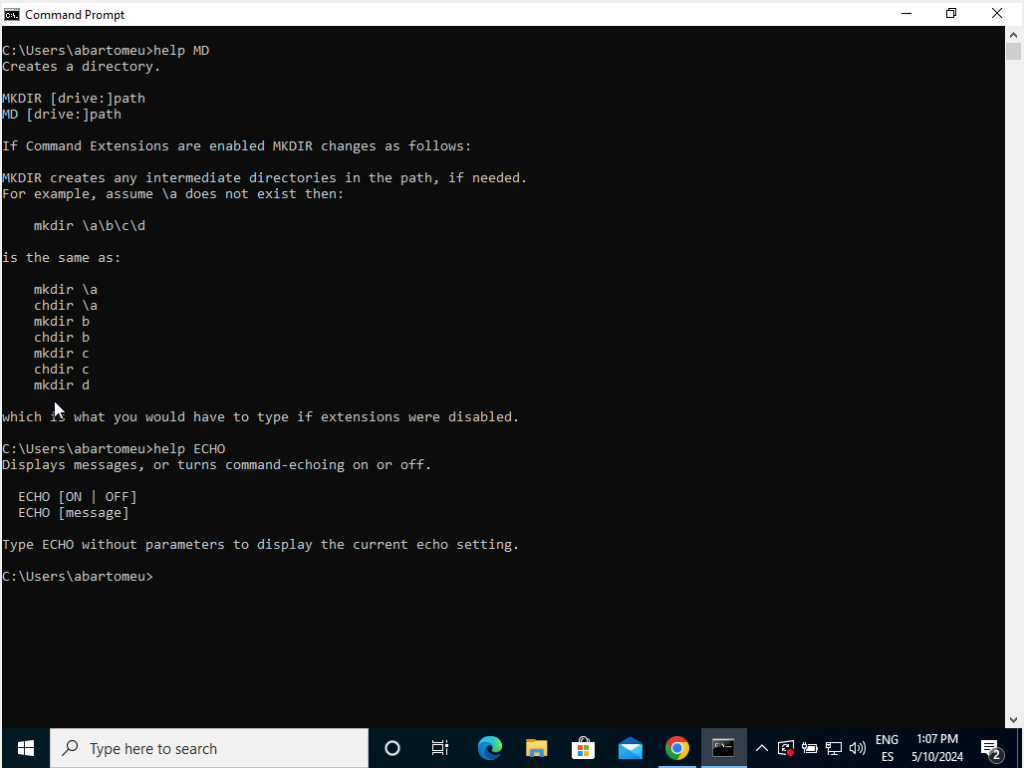
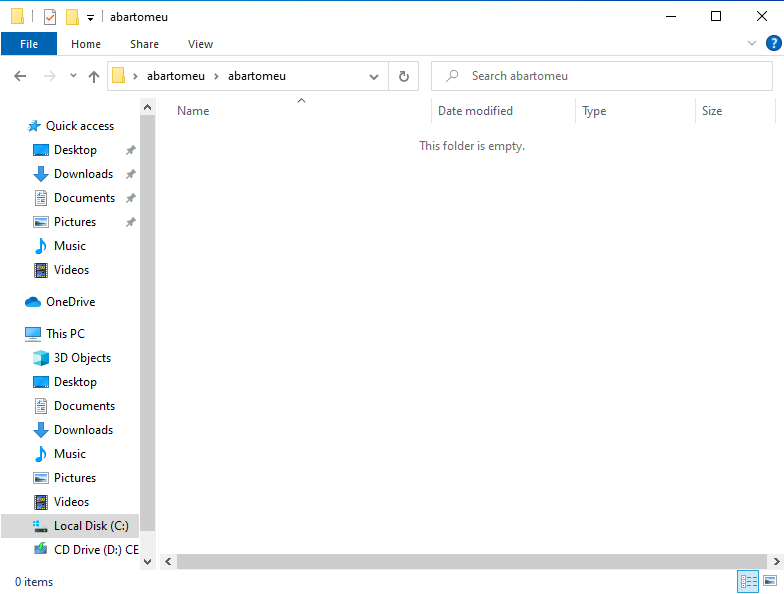
La primera comanda és crear una capeta amb el nom d’usuari. Hem vaig oblidar de fer una captura de com es feia. És: mkdir abartomeu. Això es posarà directament en la C.
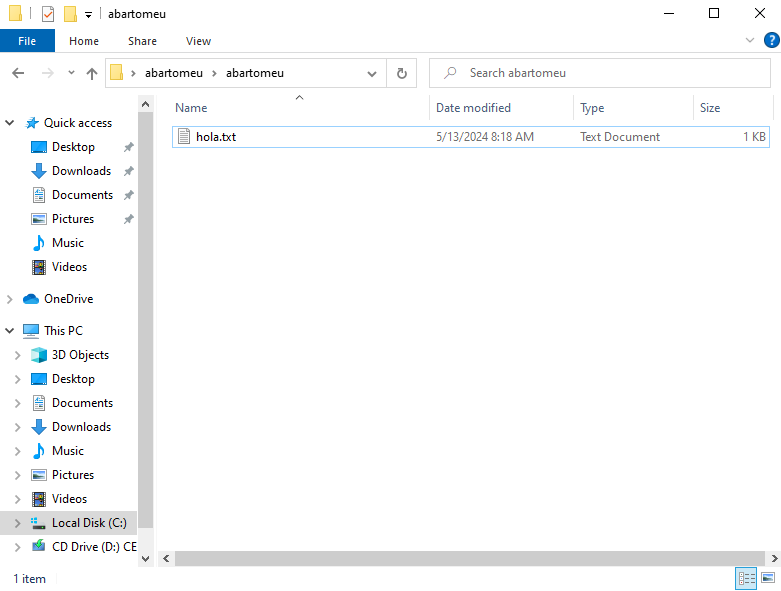
La segona és crear un txt que es digui hola.txt. Això es crea clicant click dret del ratolí o el touchpad.
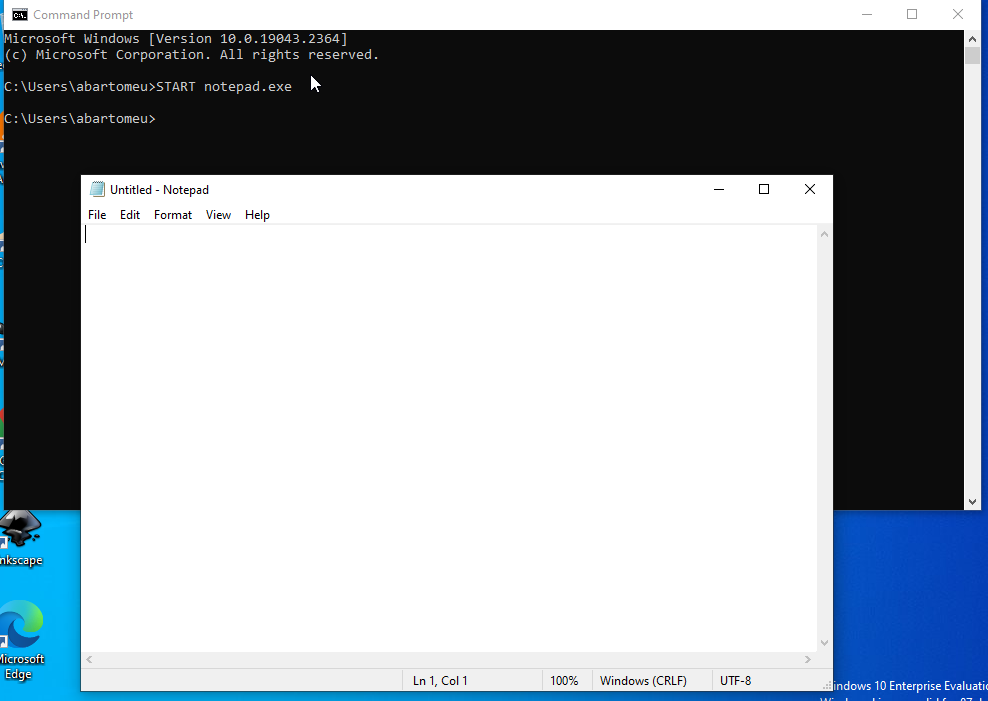
Per a poder executar un arxiu .exe des de el cmd, s’ha de posar “START + arxiu.exe”. Que en aquest cas es START notepad.exe.
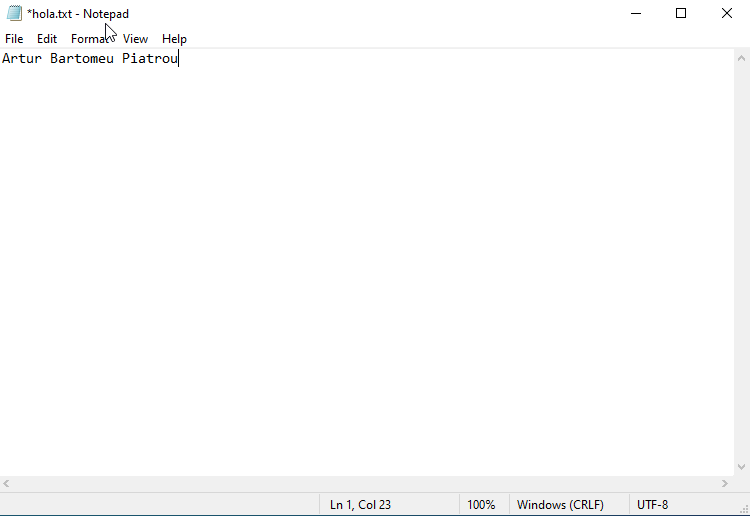
La penúltima cosa que s’ha de fer es posar el meu nom i cognoms dins de hola.txt.